Hoe de Darktide-backend-fout op te lossen?
In dit artikel zullen we proberen het "Backend Error"-probleem op te lossen dat Darktide-spelers tegenkomen na het uitvoeren van het spel.

Darktide-spelers krijgen de foutmelding "Backend-fout. Fout bij inloggen." nadat ze de game hebben uitgevoerd en hun toegang tot de game is beperkt. Als u met een dergelijk probleem wordt geconfronteerd, kunt u een oplossing vinden door de onderstaande suggesties te volgen.
Wat is een Darktide-backendfout?
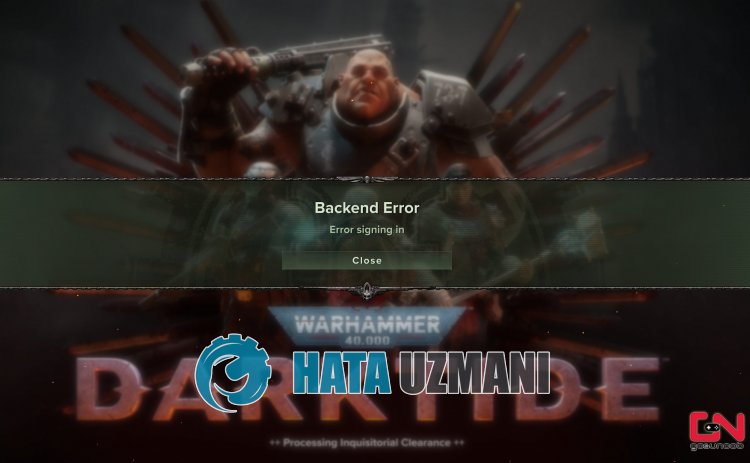
Deze fout wordt meestal veroorzaakt door een onstabiele netwerkverbinding, waardoor de verbinding van spelers met het spel wordt beperkt.
Natuurlijk kunnen we een dergelijke fout tegenkomen, niet alleen vanwege dit probleem, maar ook vanwege vele andere problemen.
Hiervoor geven we u informatie over hoe u het probleem kunt oplossen door enkele suggesties te noemen.
De Darktide-backend-fout oplossen
Om deze fout te verhelpen, kunt u de oplossing voor het probleem vinden door de onderstaande suggesties te volgen.
1-) Een andere DNS-server registreren
We kunnen het probleem oplossen door een andere dns-server op de computer te registreren.
- Open het Configuratiescherm en selecteer Netwerk en internet
- Open Netwerkcentrum op het scherm dat wordt geopend.
- Kliklinks op Adapterinstellingen wijzigen.
- Klik met de rechtermuisknop op uw verbindingstype om het menu Eigenschappen te openen.
- Dubbelklik op Internet Protocol versie 4 (TCP/IPv4).
- Laten we de instellingen toepassen door de Google DNS-server te typen die we hieronder zullen geven.
- Geprefereerde DNS-server: 8.8.8.8
- Andere DNS-server: 8.8.4.4
- Klik vervolgens op Instellingen verifiëren bij afsluiten en druk op de knop OK om de acties uit te voeren.
Volg na dit proces de onderstaande suggestie.
2-) Controleer uw verbinding
Het probleem met de internetverbinding kan veel fouten veroorzaken. Als uw internetverbinding trager wordt of verbroken wordt, laten we u dan een paar suggesties doen om dit te verhelpen.
- Als je internetsnelheid langzamer wordt, zet je modem dan uit en weer aan. Dit proces zal je internet een beetje ontlasten.
- We kunnen het probleem verhelpen door de internetcache te wissen.
DNS-cache wissen
- Typ "cmd" in het startzoekscherm en voer het uit als beheerder.
- Opdrachtpromptscherm door de volgende regels code achter elkaar te typen en op enter te drukken.
- ipconfig /flushdns
- netsh int ipv4 resetten
- netsh int ipv6 resetten
- netsh winhttp reset proxy
- netsh winsock-reset
- ipconfig /registerdns
- Na deze bewerking zal worden weergegeven dat uw dns-cache en proxy's met succes zijn gewist.
Na dit proces kunt u de computer opnieuw opstarten en controleren of het probleem aanhoudt.
3-) IPv6-protocol uitschakelen
We kunnen het probleem oplossen door het IPv6-protocol uit te schakelen. U kunt hiervoor onderstaande stappen volgen.
- Sluit allereerst de Ubisoft Connect-applicatie volledig af met behulp van een taakbeheerder.
- Open het Configuratiescherm en selecteer Netwerk en internet
- Open Netwerkcentrum op het scherm dat wordt geopend.
- Kliklinks op Adapterinstellingen wijzigen.
- Klik met de rechtermuisknop op uw verbindingstype om het menu Eigenschappen te openen.
- Schakel de optie "Internet Protocol versie 6" uit in het nieuwe venster dat wordt geopend en klik op de knop "OK".
Controleer na het uitvoeren van deze bewerking of het probleem aanhoudt.
4-) Voer Steam uit als beheerder
Het feit dat de Steam-applicatie niet met beheerdersrechten werkt, kan ertoe leiden dat we verschillende van dit soort fouten tegenkomen. Sluit hiervoor eerst Darktide en Steam af met een taakbeheerder.
Klik na dit proces met de rechtermuisknop op de Steam-toepassing en voer deze uit als beheerder. Vervolgens kunt u controleren of het probleem zich blijft voordoen.
5-) Spelopslagbestand opnieuw genereren
Elk probleem met het opslagbestand van de Darktide-game kan ertoe leiden dat we verschillende fouten zoals deze tegenkomen. Hiervoor kunnen we het registerbestand verwijderen en opnieuw laten maken.
- Typ "Uitvoeren" in het startzoekscherm en open het.
- Typ "%appdata%" op het scherm dat wordt geopend en druk op enter.
- Laten we na dit proces respectievelijk de map "Fatshark" verwijderen.
Nadat je deze bewerking hebt uitgevoerd, kun je het spel starten en controleren of het probleem zich blijft voordoen.
6-) Laat geen spaties achter in uw naam
Hij stelt dat sommige gebruikers een dergelijk probleem tegenkwamen toen ze een spatie aan hun naam toevoegden tijdens de karaktercreatiefase, en dat ze een dergelijke fout niet tegenkwamen wanneer ze geen spatie toevoegden. We kunnen controleren of het probleem aanhoudt door deze suggestie te volgen.
Ja, vrienden, we hebben ons probleem onder deze titel opgelost. Als uw probleem zich blijft voordoen, kunt u vragen stellen over de fouten die u tegenkomt door naar ons FORUM-platform te gaan..
















